Gmail to najpopularniejsza usługa poczty e-mail w sieci. Jednak tak samo usprawniony i tak łatwy w użyciu, jak zwykle, może, podobnie jak inne usługi e-mail, napotkać problemy. W tym przewodniku omówiono najczęstsze problemy, jakie właściciele iPhone'ów mogą napotkać w związku z usługą, oraz wyjaśniono, jak je rozwiązać. Od braku możliwości wysyłania lub odbierania poczty po niepowodzenie łączenia się z serwerem Gmail za pośrednictwem telefonu iPhone - w mgnieniu oka będziesz ponownie używać swojego konta.
Co zrobić, gdy nie możesz pobrać Gmaila na iPhone'a
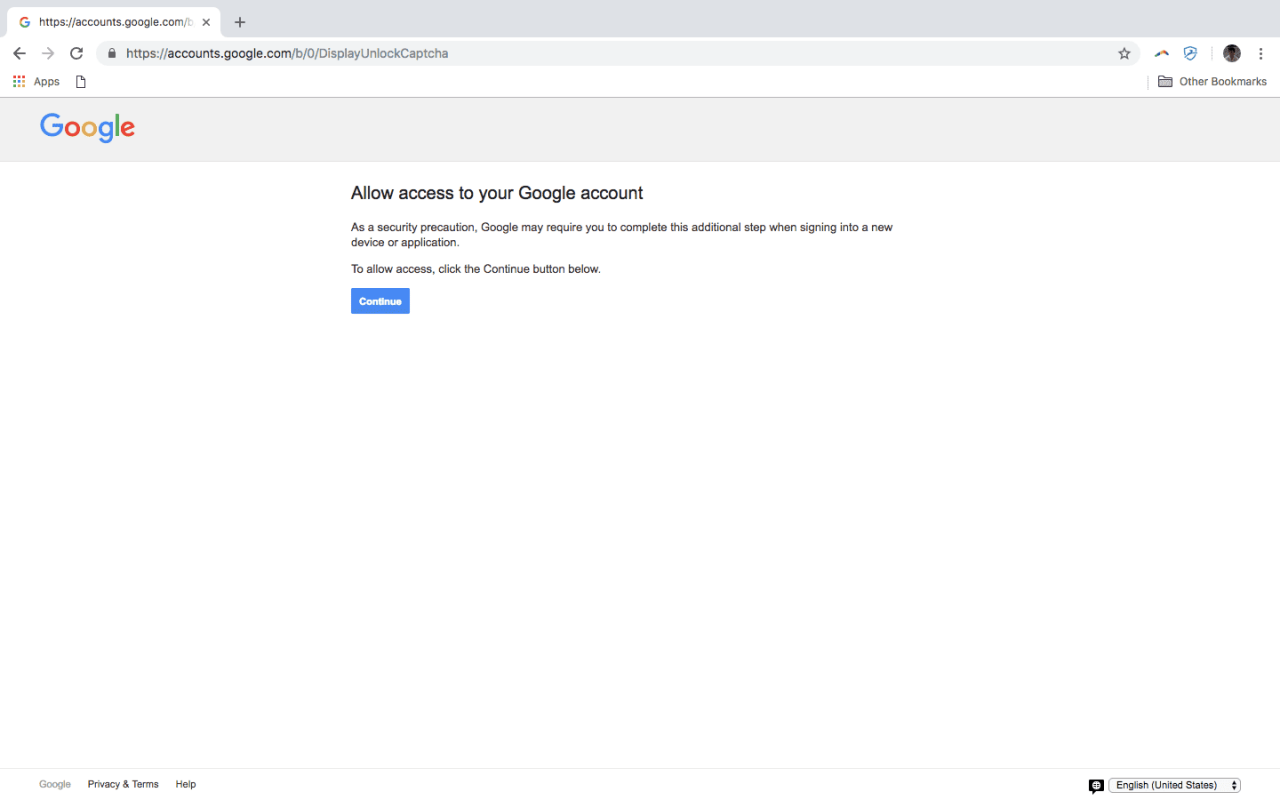
Często przy próbie korzystania z Gmaila na telefonie iPhone podczas wyjazdu na wakacje lub w miejscu, którego zwykle nie odwiedzasz, często mogą wystąpić problemy. Po wykryciu, że zazwyczaj nie jesteś w miejscu, w którym zwykle nie jesteś, Gmail może czasami przestać zezwalać na dostęp do ich serwera za każdym razem, gdy otwierasz aplikację Mail na telefonie iPhone. Ten problem może się utrzymywać nawet po powrocie do domu z podróży.
Zwykle wiesz, że jest to problem, ponieważ zostanie wyświetlony jeden z wielu komunikatów o błędach. „Nie można pobrać poczty”, „Nie można wysłać poczty” i „Nie można połączyć się za pomocą protokołu SSL” to jedne z najczęstszych i chociaż mogą różnić się dokładnym sformułowaniem, zawsze wskazują, że masz problem.
Na szczęście możesz poradzić sobie z tym problemem, przechodząc do witryny Gmail na swoim iPhonie i włączając (ponownie) swoje urządzenie. Oto co robisz:
- Otwórz swój iPhone Przeglądarka internetowa (najprawdopodobniej Safari)
- Iść do gmail.com
- Zaloguj się do konto masz problemy z (upewnij się, że wylogowałeś się z innego konta)
- Następnie skopiuj i wklej poniższy link w pasku adresu / adresu przeglądarki: https://accounts.google.com/b/0/displayunlockcaptcha
- Stuknij KONTUNUUJ
Jeśli nie możesz otworzyć Gmaila w Safari, być może nie masz dobrego połączenia internetowego lub Gmail nie działa. Jeśli tak jest, zatrzymaj się tutaj i spróbuj dowiedzieć się, co to jest.
Zobaczysz wtedy stronę z komunikatem „Dostęp do konta włączony. Spróbuj ponownie zalogować się na swoje konto Google z nowego urządzenia lub aplikacji”.
Po wykonaniu tej czynności powinieneś być w stanie otworzyć aplikację Mail na iPhonie i zacząć normalnie odbierać / wysyłać.
Co zrobić, gdy Gmail nie działa na iPhonie: Sprawdź aktywność urządzenia
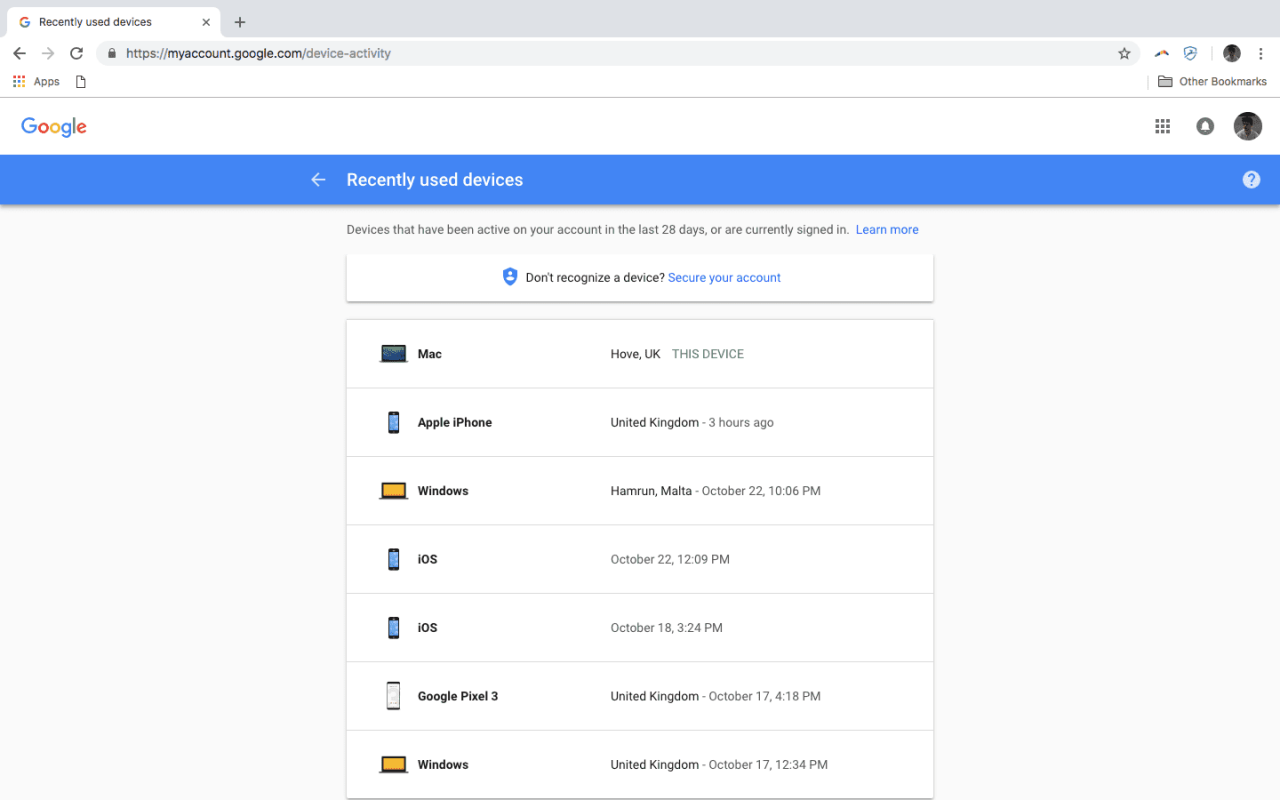
Chociaż powyższa metoda zwykle rozwiązuje większość problemów z Gmailem, możesz również spróbować sprawdzić swoje konto Gmail pod kątem wiadomości e-mail od Google ostrzegających o „nietypowym” logowaniu.
Takie e-maile zwykle zawierają czerwone pole z napisem „PRZEJRZYJ TERAZ SWOJE URZĄDZENIA. ”Należy kliknąć ten link i, jeśli to konieczne, umożliwiać twój iPhone.
Alternatywnie możesz zalogować się na swoje konto Google (za pomocą smartfona lub komputera) i sprawdzić urządzenie i panel aktywności.
- Zaloguj się do gmail (jeśli robisz to na swoim iPhonie, kliknij link „Przejdź do mobilnej witryny Gmail”, a następnie link „Wyświetl Gmaila na komputerze” u dołu menu Ustawienia)
- Kliknij zdjęcie profilowe swojego konta Gmail i kliknij Konto Google (nie musisz klikać swojego zdjęcia konta, robiąc to na swoim iPhonie)
- Kliknij Zdarzenia dotyczące aktywności i bezpieczeństwa urządzeń
- Przewiń w dół do Ostatnio używane urządzenia podmenu i kliknij SPRAWDŹ URZĄDZENIA
Po wykonaniu tej czynności kliknij swój iPhone. W większości przypadków spowoduje to wyświetlenie szczegółów ostatniego logowania. Jeśli jednak istnieje umożliwiać kliknij go. Po wykonaniu tej czynności spróbuj zalogować się na swoje konto Gmail za pomocą aplikacji Mail na telefonie iPhone.
Co zrobić, gdy Gmail nie działa na iPhonie: Włącz IMAP
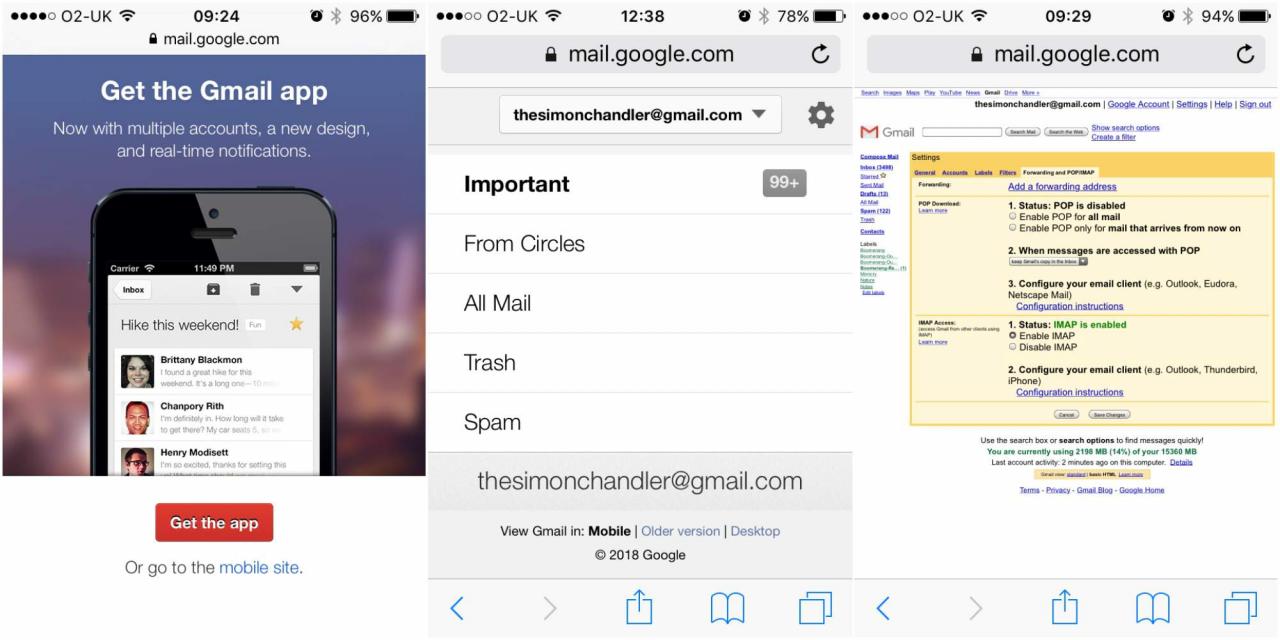
Inną dość powszechną przyczyną problemów z Gmailem w telefonie iPhone jest protokół IMAP. Oznacza to protokół dostępu do wiadomości internetowych, standard technologiczny, który umożliwia Twojemu kontu Gmail wysyłanie wszystkich informacji o koncie do i ze smartfona. Zwykle protokół IMAP nie powinien powodować żadnych problemów ani problemów, ale jeśli zostanie wyłączony (z jakiegokolwiek powodu), uniemożliwi działanie Gmaila na Twoim iPhonie.
W związku z tym oto, jak sprawdzić, czy protokół IMAP jest włączony i jak go ponownie włączyć, jeśli nie jest.
- Korzystając z komputera stacjonarnego lub laptopa, przejdź do gmail.com i zaloguj się na swoje konto Gmail
- Kliknij Ustawienia koło zębate w prawym górnym rogu ekranu
- Kliknij Ustawienia
- Kliknij Przekazywanie i POP / IMAP Zakładka
- Przewiń w dół do Dostęp IMAP podtytuł i kliknij Włącz IMAP, jeśli nie jest jeszcze włączona
Spowoduje to włączenie protokołu IMAP w Gmailu, co będzie oznaczać, że aplikacja Mail na Twoim iPhonie zacznie ponownie wysyłać i odbierać wiadomości e-mail.
Ponadto, jeśli nie masz dostępu do komputera stacjonarnego lub laptopa, możesz wykonać powyższy proces za pomocą iPhone'a. Oto co robisz:
- Korzystając z przeglądarki internetowej telefonu iPhone (np. Safari), przejdź do gmail.com i zaloguj się na swoje konto Gmail
- Stuknij w "Przejdź do mobilnej witryny Gmaillink u dołu ekranu
- Stuknij w Dowiedz się więcej w lewym górnym rogu ekranu
- Przewiń w dół do dołu strony, do podmenu „Wyświetl Gmaila w” i dotknij „stacjonarny"
- Stuknij Ustawienia, z paska menu biegnącego wzdłuż górnej części ekranu
- Stuknij w Przekazywanie i POP / IMAP Zakładka
- Przewiń w dół do Dostęp IMAP podtytuł i dotknij Włącz IMAP, jeśli nie jest jeszcze włączona
To wszystko i zakładając, że protokół IMAP nie był wcześniej włączony, Twój iPhone powinien ponownie zacząć pracować z kontem Gmail.
Co zrobić, gdy Gmail nie działa na iPhonie: iOS 6 i starsze
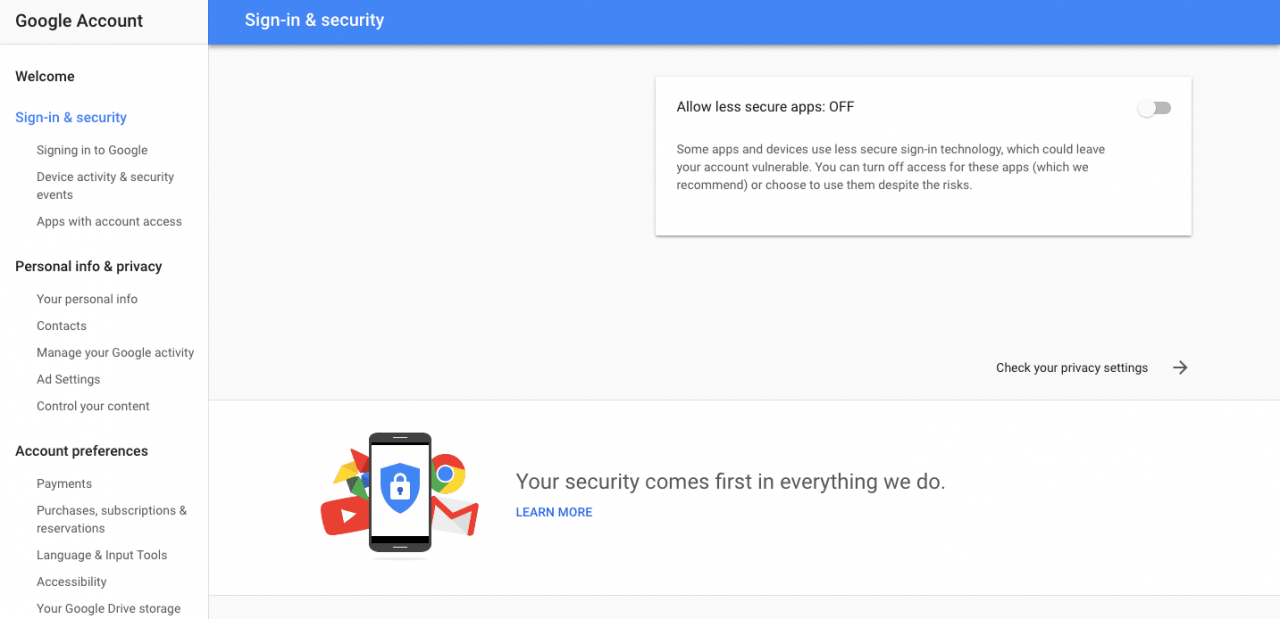
Chociaż ten przewodnik obejmuje nowsze iPhone'y i wersje iOS, istnieje jedna dodatkowa opcja, którą użytkownicy mogą wypróbować, jeśli używają iOS 6 lub starszego. Polega ona na umożliwieniu „mniej bezpiecznym” aplikacjom dostępu do Twojego konta Gmail:
- Zaloguj się do gmail (jeśli robisz to na swoim iPhonie, kliknij link „Przejdź do mobilnej witryny Gmail”, a następnie link „Wyświetl Gmaila na komputerze” u dołu menu Ustawienia)
- Kliknij zdjęcie profilowe swojego konta Gmail i kliknij Konto Google (nie musisz klikać swojego zdjęcia konta, robiąc to na swoim iPhonie)
- Kliknij Zdarzenia dotyczące aktywności i bezpieczeństwa urządzeń
- Przewiń w dół do „Zezwalaj na mniej bezpieczne aplikacje”podtytuł u dołu strony
- Kliknij suwak, aby przesunął się na niebieski On pozycja
Użytkownicy iOS 6 będą mogli wtedy korzystać z Gmaila za pośrednictwem aplikacji Mail na swoich iPhone'ach. Biorąc jednak pod uwagę, że iOS 6 nie jest tak bezpieczny jak nowsze wersje, dobrym pomysłem może być aktualizacja.
Co zrobić, gdy Gmail nie działa na iPhonie: Usuń i przywróć konto
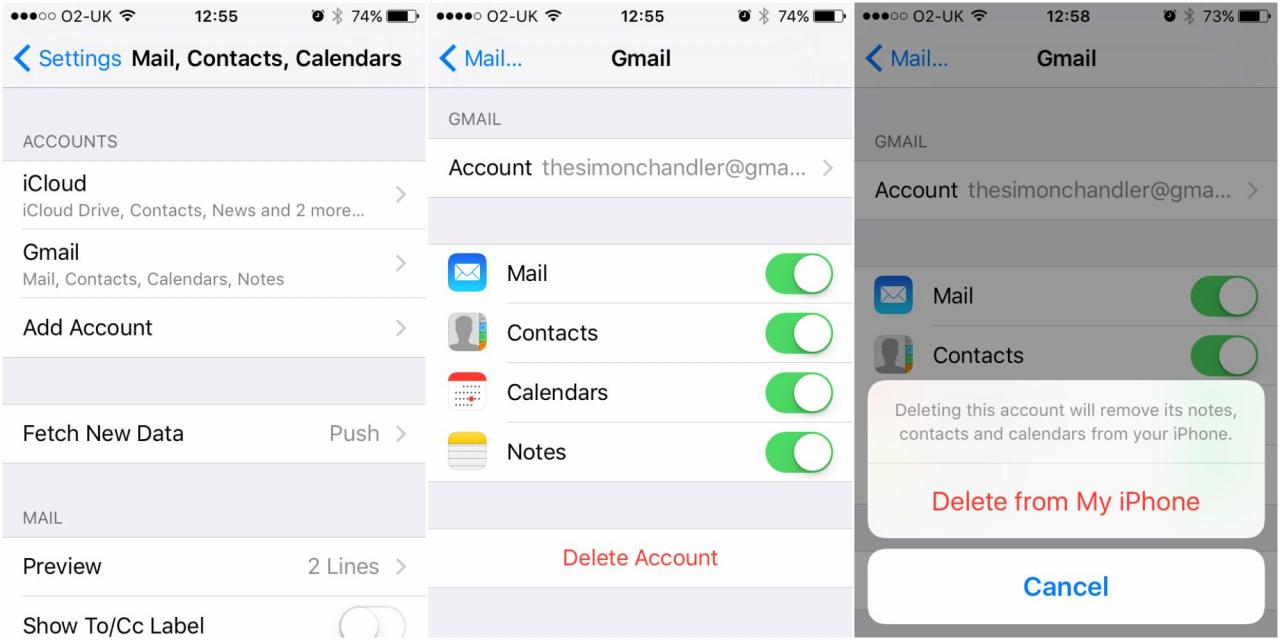
Zakładając, że żadna z powyższych metod nie rozwiązała problemu, jedną rzeczą, którą możesz wypróbować, gdy Gmail nie działa na Twoim iPhonie, jest usunięcie konta Gmail ze smartfona, a następnie skonfigurowanie go ponownie.
Przed wykonaniem tego lub dalszego kroku sprawdź online, aby upewnić się, że problem nie jest spowodowany awarią Gmaila. Oczywiście, jeśli Gmail nie działa, nie ma sensu robić nic z telefonem, ponieważ nie pomoże to w sytuacji.
Oto jak usunąć konto:
- Na telefonie iPhone stuknij Ustawienia
- Stuknij Hasła i konta
- Dotknij swojego Konto Gmail
- Na koniec stuknij Usuń konto
Następnie oczywiście będziesz chciał ponownie skonfigurować konto Gmail na swoim iPhonie:
- Iść do Hasła i konta ponownie
- Stuknij Dodaj konto
- Stuknij Google
- Wpisz swój Adres Gmaila
- Stuknij Nastepna
- Wpisz adres swojego konta Gmail hasło
- Stuknij Nastepna ponownie
- Sprawdź, Poczta jest włączona i włącz Kontakty, Kalendarz i Notatki, jeśli chcesz uzyskać do nich dostęp na swoim iPhonie
- Stuknij Zapisz
To wszystko, chociaż użytkownicy Gmaila z włączonym uwierzytelnianiem dwuskładnikowym powinni pamiętać, że po kroku 7 będą musieli wprowadzić kod Google Authenticator.
Co zrobić, gdy Gmail nie działa na iPhonie: przywróć iPhone'a
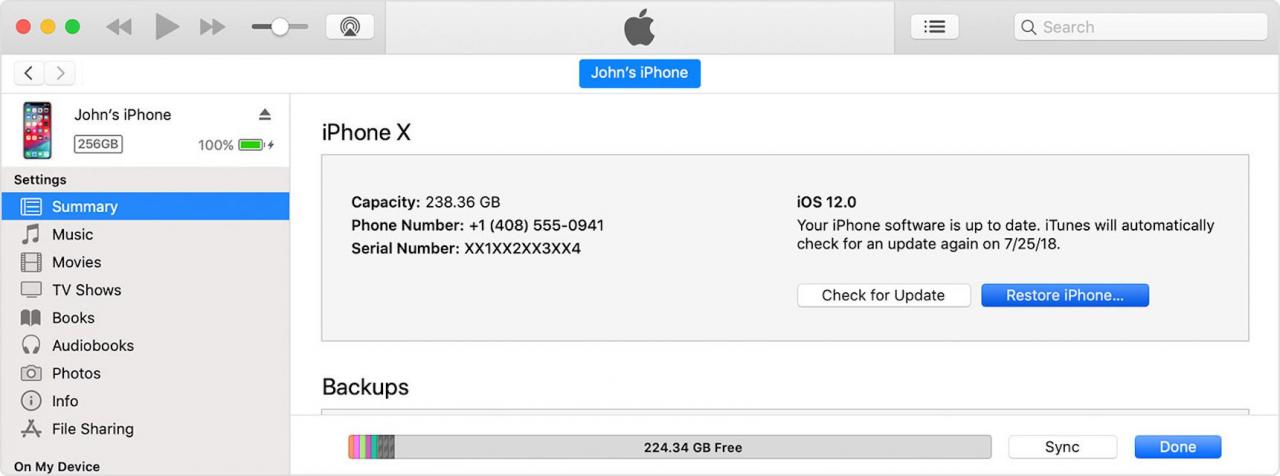
Apple
Ostatnią opcją, jeśli wypróbowałeś wszystko powyżej i masz pewność, że nie jest to awaria Gmaila, jest przywrócenie ustawień fabrycznych i przywrócenie iPhone'a do poprzedniej kopii zapasowej. Może to pomóc w sytuacjach, gdy jakiś błąd systemowy na Twoim iPhonie uniemożliwia dostęp do Gmaila.
Najpierw wykonaj kopię zapasową danych. Albo możesz użyć iTunes przez podłączenia iPhone'a do komputera za pomocą kabla USB, otwierając jego podmenu w iTunes, a następnie wybierając Utwórz kopię zapasową teraz. Lub możesz użyć iCloud, przechodząc do Ustawienia na telefonie iPhone, klikając plik Imię i nazwisko (ten krok nie dotyczy wersji iOS wcześniejszych niż 10.2), a zatem iCloud, i w końcu iCloud kopii zapasowej.
Po utworzeniu kopii zapasowej musisz wyłączyć Find My iPhone cecha.
- Iść do Ustawienia
- Dotknij swojego Imię i nazwisko (nie dotyczy wersji iOS wcześniejszych niż 10.2)
- Stuknij iCloud
- Przesuń palec Find My iPhone suwak do białej pozycji Off
- Przewiń w dół i dotknij wylogować się
Na koniec możesz przywrócić ustawienia fabryczne, wybierając następującą ścieżkę: Ustawienia> Ogólne> Resetuj> Wymaż całą zawartość i ustawienia. Po zresetowaniu iPhone'a musisz przywrócić jego ostatnią kopię zapasową (patrz poniżej), a następnie ponownie skonfigurować konto Gmail (zgodnie z opisem w poprzedniej sekcji).
Oto jak przywrócić za pomocą kopii zapasowej iCloud:
- Podczas konfigurowania iPhone'a po raz pierwszy po zresetowaniu stuknij Przywróć z iCloud Backup na ekranie Aplikacje i dane
- Stuknij w backup chcesz przywrócić (czyli ten, który zrobiłeś przed zresetowaniem iPhone'a)
A oto jak przywrócić za pomocą iTunes:
- Za pomocą komputera stacjonarnego lub laptopa i kabla USB podłącz iPhone'a do iTunes
- Kliknij ikona iPhone w lewym górnym rogu ekranu iTunes
- Kliknij Przywracanie kopii zapasowej
- Znajdź żądane backup z menu rozwijanego „Nazwa iPhone'a” i kliknij go, aby wybrać
- Kliknij przywracać
